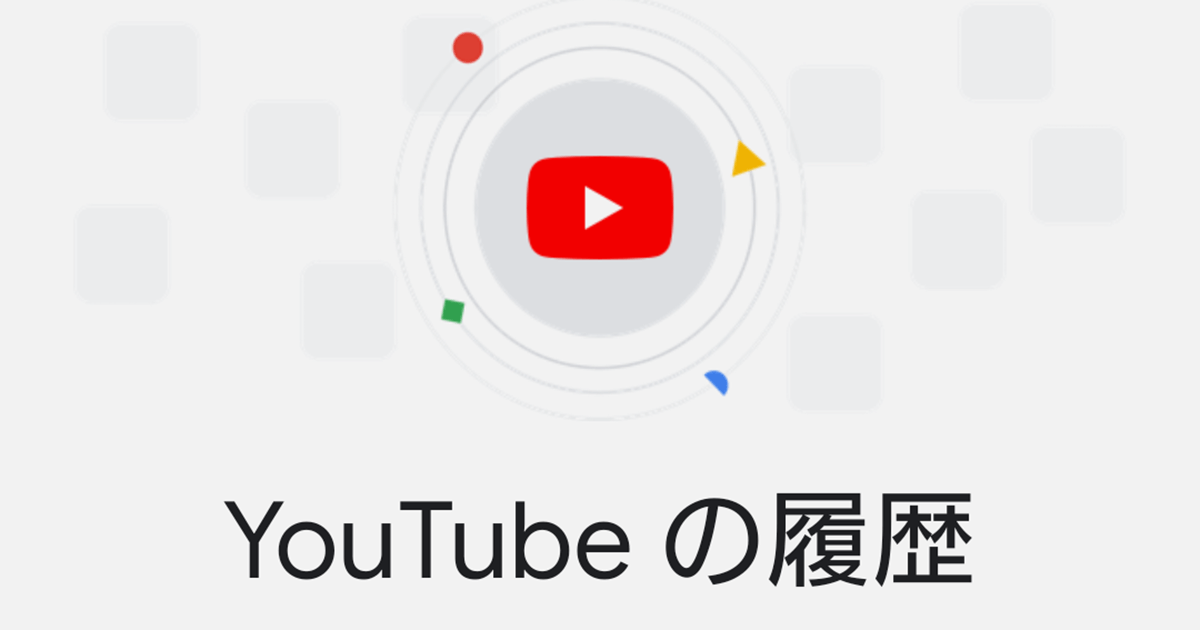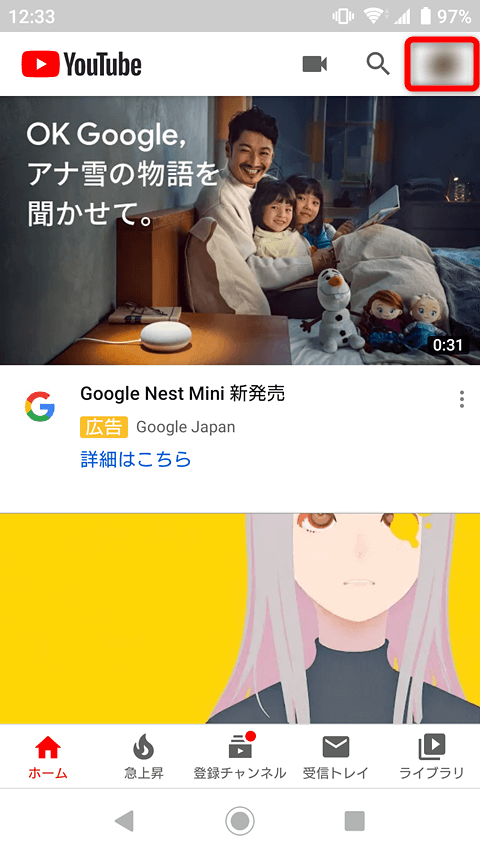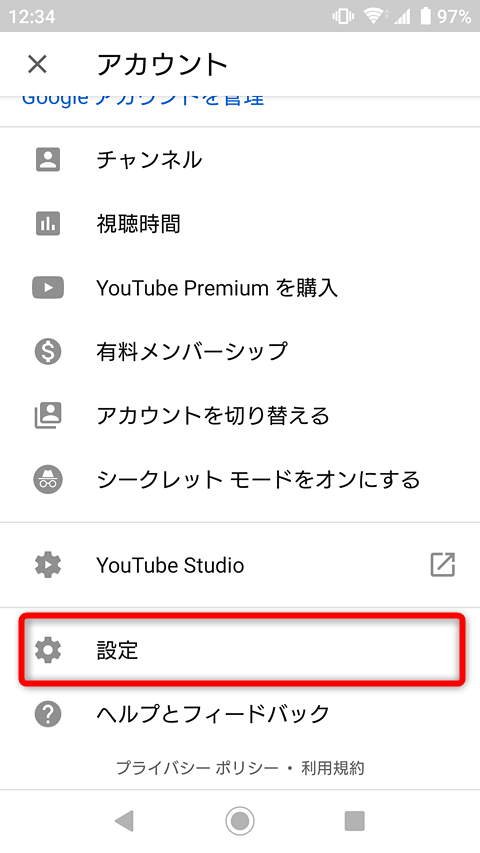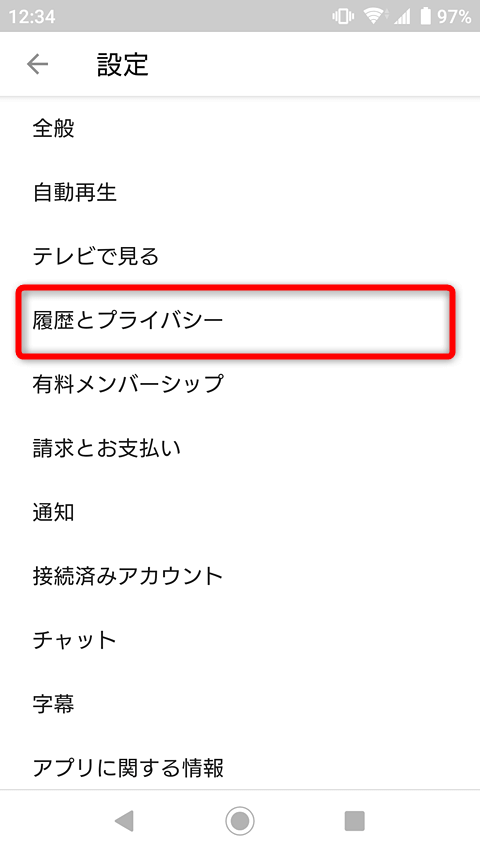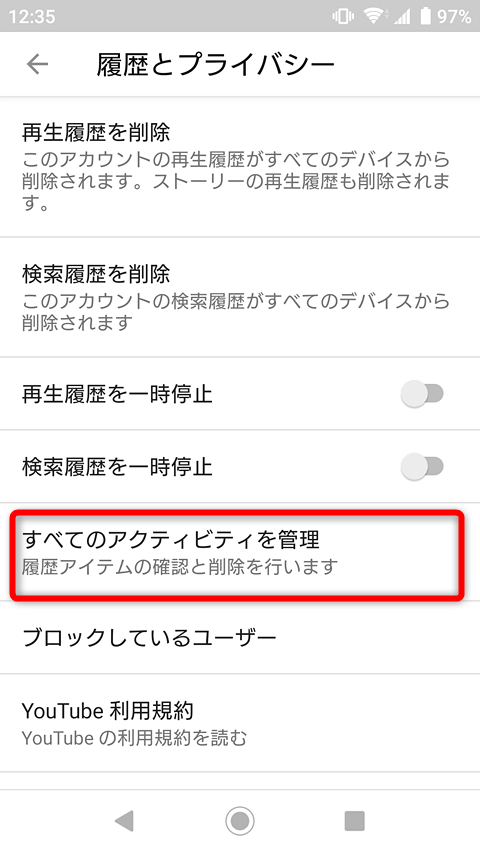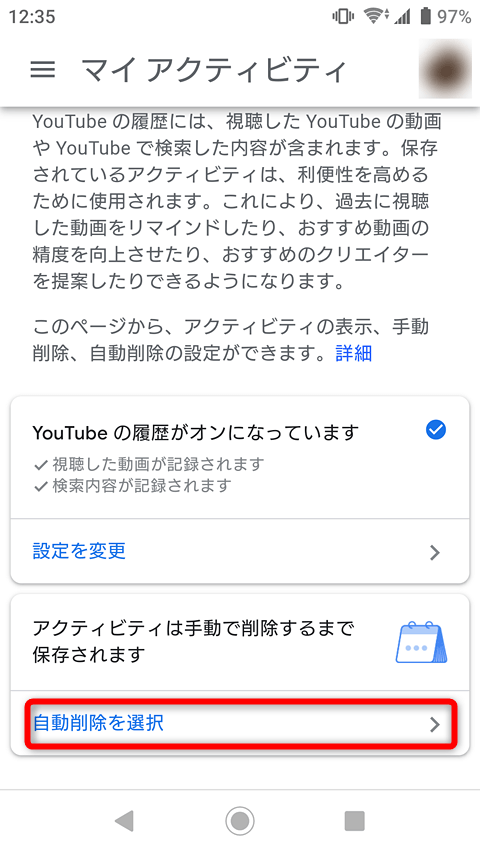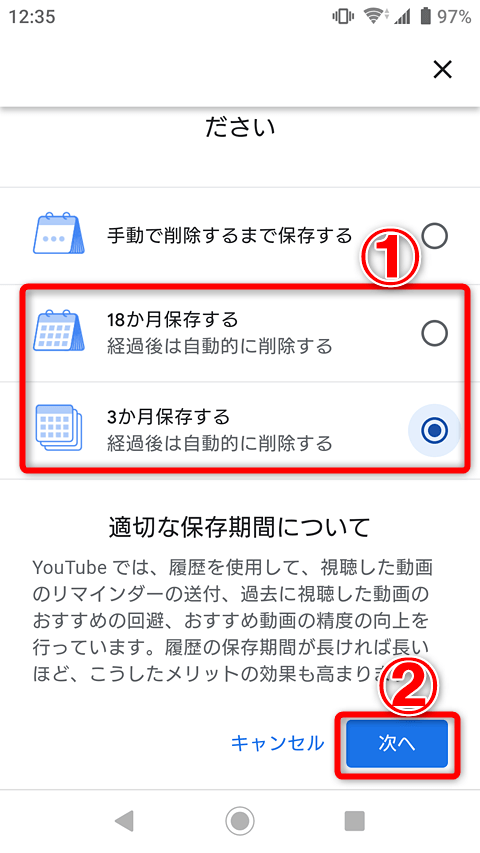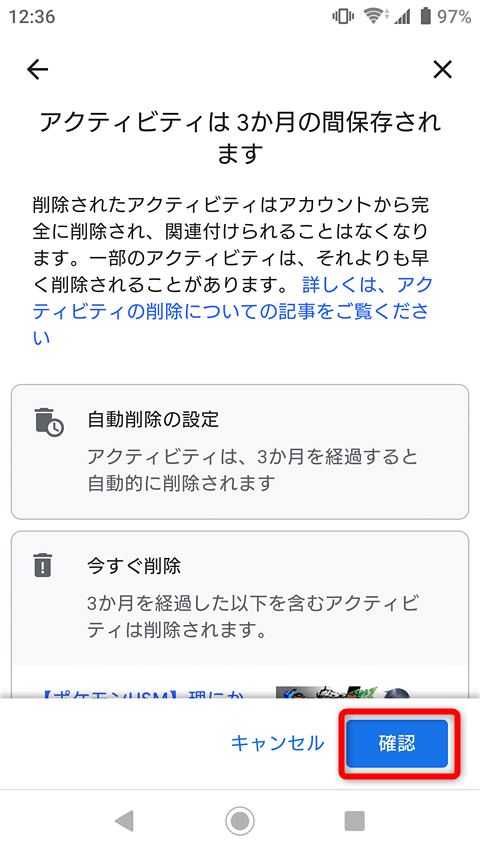YouTubeの履歴に関する設定項目がリニューアル
2019年10月より、YouTubeのアクティビティ(利用履歴)に関する機能がリニューアルされ、履歴の保存期間を変更可能になりました。従来は手動で削除しない限り履歴が記録されるだけでしたが(履歴をオン/オフは可能)、保存期間を18カ月または3カ月とし、古いものを自動削除する設定が加えられています。
保存期間を変更することで、おすすめの選択基準を新しい視聴履歴に限定できることが、メリットになるでしょう。YouTubeを利用していると、ときどき自分でも忘れていたようなジャンルの動画をおすすめされることがありますが、そのようなケースをなくしせると考えられます。
YouTubeでは、長い履歴を保存しておくほどおすすめの精度が向上するとしています。これは何をもって「精度が高い」と判断するかの問題で、古い履歴を参考にしないでほしくない場合は、自動削除したほうが精度が高いおすすめが得られると感じられるでしょう。自動削除を設定することで、自分にとって必要のないデータをGoogleに預けっぱなしにしてしまうことも防げます。
ここでは、AndroidのYouTubeアプリからの操作を例に、設定方法を解説します。
1[アカウント]画面を表示する
YouTubeアプリにログインした状態で、画面右上の自分のアイコンをタップします。
2[設定]を選択する
[アカウント]の画面が表示されたら[設定]をタップします。
3[履歴とプライバシー]を選択する
[設定]の画面で[履歴とプライバシー]をタップします。
4アクティビティの管理を開始する
[履歴とプライバシー]の画面で[すべてのアクティビティを管理]をタップします。
5アクティビティの管理を開始する
ブラウザーに切り替わり[マイアクティビティ]の[YouTubeの履歴]が表示されます。ページを下にスクロールして[自動削除を選択]をタップしましょう。
上記の画面で[YouTubeの履歴がオンになっています]の[設定を変更]をタップすると、YouTubeの履歴(動画の再生および検索)の保存をオフにできます。
5履歴の保存期間を選択する
保存期間の選択画面が表示されました。設定を変更するには[18カ月保存する]または[3カ月保存する]をタップして選択し、[次へ]をタップします。
6削除される履歴を確認する
保存期間を短く設定すると、古い履歴は削除対象として[今すぐ削除]以下に一覧表示されます。[確認]をタップすると設定が変更され、古い履歴が削除されます。